Vi har set og gennemgået masser af notatansøgninger tidligere, herunder tomboy-ng, Boostnote og Joplin, som vi for nylig gennemgik her på Ghacks. Men her er en, der fungerer lige i din webbrowser.
Fanenoter giver dig mulighed for at skrive og gemme noter i Firefox og Chrome. Det er fra den samme udvikler, der står bag den fremragende tilføjelse til Textarea Cache.
Hvordan virker det?
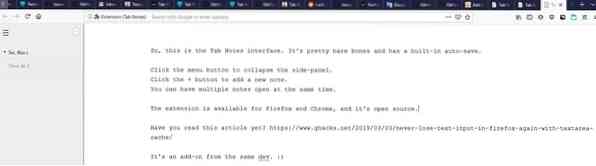
Når du først har installeret browserudvidelsen i Chrome eller Firefox, fungerer den ud af kassen. For at begynde at bruge det skal du bare åbne en ny fane for at komme til noteinterfacet.Udvidelsen overtager siden Ny fane i webbrowseren.
Skriv noget på siden, det bliver ikke enklere end dette. Du kan bruge den til at oprette så mange noter, som du vil. For at tilføje en ny note skal du klikke på hamburger-menuikonet til venstre for at åbne sidelinjen og derefter vælge "Plus" -knappen. Og da det fungerer i browseren, bruger det browserens standard stavekontrolværktøj.
Tilføjelsen viser de første par ord af en note i sidepanelet, som du kan bruge til identifikation og hurtigt navigere mellem noter.
Du kan have flere forekomster af fanenoter åbne på samme tid ved at åbne flere nye fanesider i webbrowseren. dette giver dig mulighed for at arbejde på flere noter på samme tid eller vise flere noter i forskellige faner.
Tabnotater kan være et uvurderligt værktøj, hvis du hurtigt vil notere noget som ideer eller en opgaveliste. Du kan endda bruge det til at gemme links, selvom de vises som tekst, så du bliver nødt til at kopiere og indsætte dem. Udvidelsen er tilgængelig til Firefox og Chrome (jeg testede den i Edge Chromium).
Hvordan gemmer du noterne? Det behøver du ikke, fordi dine noter gemmes automatisk, mens du skriver. Noterne er vedholdende, dvs.e., de forbliver, når du lukker browseren og genstarter den. Jeg vil råde dig til at tage backup af noterne manuelt ved hjælp af en teksteditor, så du ikke mister vigtige oplysninger; at køre et rengøringsværktøj på systemet kan meget vel slette dataene.
Afsluttende ord
Hovedproblemet med fanebladet er, at det overtager siden Ny fane. Dette kan være et problem, hvis du brugte en anden tilføjelse til den nye fanefunktionalitet (som gruppehurtigopkald) eller bruger siden Ny fane aktivt. Der er ingen løsning på dette, hvilket betyder at du sidder tilbage med den ene eller den anden, men ikke begge dele. Mange tilføjelsesprogrammer åbner en ny fane med deres egne muligheder, måske kan dev gøre det samme.
Den anden store ulempe, og dette er meget subjektiv, er den fuldstændige mangel på tilpasning i fanebladet. Jeg mener, at der bogstaveligt talt ikke er noget, du kan ændre, ikke engang en fed / kursiv skift eller skrifttype eller størrelsesvælger. Jeg håbede virkelig på at prøve det mørke tema, men det ser ud til, at tilføjelsen bruger browserens temaindstillinger.
Understøttelse af links eller billeder kan også være en meget nyttig tilføjelse, men det kan fjerne en smule, hvis letheden i notatet tager erfaring.
Tabnotater er ikke beregnet til at være en teksteditor. Det er en simpel note, der tager tilføjelse, så nogle mennesker kan synes, at den bare knogles tilgang er bedre. Udvikleren har nævnt, at han arbejder på Markdown support; du kan følge udviklingen på GitHub, hvis du er interesseret.
Tabnotater er et open source-projekt og kræver slet ingen tilladelser.
 Phenquestions
Phenquestions


